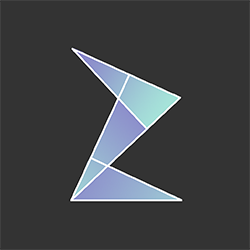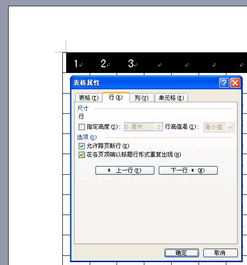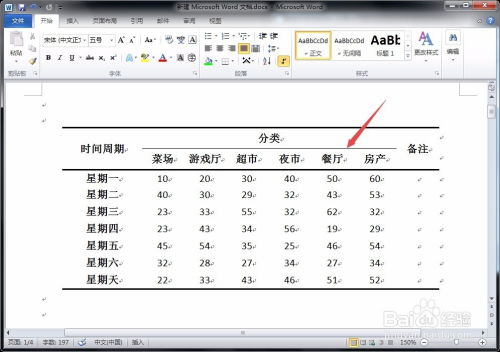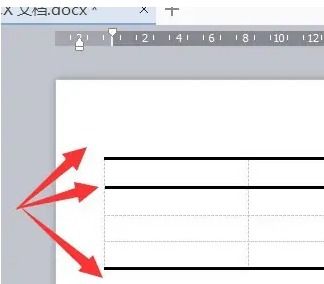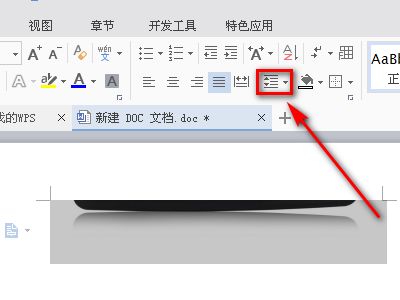如何在WORD中制作三线表表格?
在Word文档中制作三线表表格,是许多学术论文、报告和文档排版中的常见需求。三线表以其简洁明了的线条设计,使得表格内容更加突出,易于阅读。下面将详细介绍如何在Word中制作三线表表格,以及一些相关的技巧和注意事项。
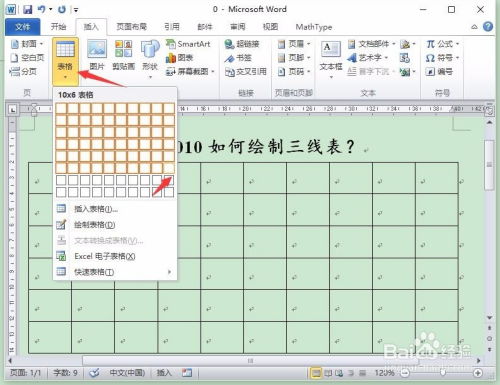
首先,打开Word软件,新建一个文档或打开一个需要插入三线表表格的现有文档。在Word的菜单栏中,找到“插入”选项卡,并点击“表格”按钮。此时,可以通过鼠标在预设的表格大小中选择所需的行列数,或者通过“插入表格”对话框输入具体的行数和列数。完成表格的插入后,会看到一个由实线组成的表格框架。

接下来,需要将这个表格框架转换为三线表的形式。三线表的特点是由表头部分的上下两条细线和表身部分的一条细线组成。因此,需要删除多余的线条,并调整剩余线条的样式和粗细。选中整个表格,然后右键点击表格中的任意位置,选择“表格属性”。在弹出的“表格属性”对话框中,选择“边框和底纹”选项卡。
在“边框和底纹”选项卡中,首先选择“无”选项,将表格的所有边框都去掉。然后,点击“自定义”按钮,在右侧的预览框中,可以看到表格的边框被分成多个部分。需要保留的是表头的上下两条线和表身的下边框线。因此,在预览框中,依次点击表头的上边框和下边框,以及表身的下边框线。此时,可以设置这些线条的样式和粗细。一般来说,三线表的线条都比较细,可以选择0.5磅或0.75磅的线条粗细。完成设置后,点击“确定”按钮,退出“边框和底纹”对话框。
此时,会发现表格已经变成了三线表的形式。但是,如果表头部分有多行,还需要对表头内部的线条进行处理。通常,表头内部不需要线条,只需要保留表头与表身之间的分隔线。因此,需要选中表头的内部部分(不包括最上行的表头标题和最下行的分隔线),然后重复上述的边框设置步骤,将这些部分的线条去掉。
在制作三线表时,还需要注意一些排版和格式的问题。首先,表头部分应该简洁明了,能够清晰地反映表格的内容和目的。表头标题应该使用加粗或斜体等样式来突出显示。其次,表格中的数据应该按照一定的格式进行排列和对齐。例如,数值数据可以右对齐,文本数据可以左对齐或居中对齐。此外,如果表格中的数据较多或较复杂,可以考虑使用单元格合并、拆分或添加斜线等技巧来优化表格的布局和可读性。
在Word中制作三线表时,还可以利用一些快捷键和技巧来提高效率。例如,可以使用Ctrl+A快捷键选中整个表格,然后使用Ctrl+Shift+F9快捷键清除表格中的所有格式(但不会影响表格的内容和结构)。如果需要调整表格的列宽或行高,可以将鼠标放在列边线或行边线上,当鼠标指针变成双向箭头时,拖动鼠标即可调整列宽或行高。此外,还可以使用“表格工具”选项卡中的“布局”和“设计”选项卡来快速调整表格的样式和布局。
除了基本的表格制作技巧外,还可以利用Word中的样式和主题来美化三线表。例如,可以选择一个合适的文档主题或样式集来统一文档的外观和风格。然后,可以通过修改表格中的字体、字号、颜色等属性来使三线表与文档的整体风格相协调。此外,还可以使用“表格样式”选项卡中的预设样式来快速为表格应用一个合适的样式。
需要注意的是,虽然三线表以其简洁明了的特点而受到广泛欢迎,但在实际应用中也需要根据具体情况进行灵活调整。例如,在某些情况下,可能需要添加一些额外的线条或注释来更好地说明表格的内容和目的。此时,可以根据需要调整表格的边框设置和排版布局,以满足特定的需求。
此外,在制作三线表时还需要注意数据的准确性和可读性。数据应该准确无误地反映在表格中,并且应该通过适当的格式和布局来提高可读性。例如,可以使用数字格式来显示数值数据,或者使用百分比或分数等形式来表示比例关系。同时,还可以通过添加适当的标题、注释或图例来帮助读者更好地理解表格的内容和目的。
最后,需要强调的是,制作三线表不仅仅是一个技术性的问题,更是一个需要综合考虑内容、格式和可读性的过程。因此,在制作三线表时应该注重细节和规范性,以确保表格的质量和可读性。同时,也需要不断学习和探索新的技巧和方法来提高自己的制作水平和效率。
通过以上步骤和技巧的介绍,相信你已经掌握了在Word中制作三线表表格的基本方法。在实际应用中,可以根据具体需求进行灵活调整和优化,以满足不同的排版和格式要求。希望这些技巧和建议能够帮助你更好地制作三线表表格,提高文档的质量和可读性。
- 上一篇: 犬夜叉剧场版全集大盘点
- 下一篇: 女生必备!一招制胜的防狼秘籍
-
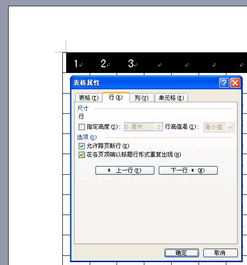 在Word中创建三线格的方法资讯攻略02-20
在Word中创建三线格的方法资讯攻略02-20 -
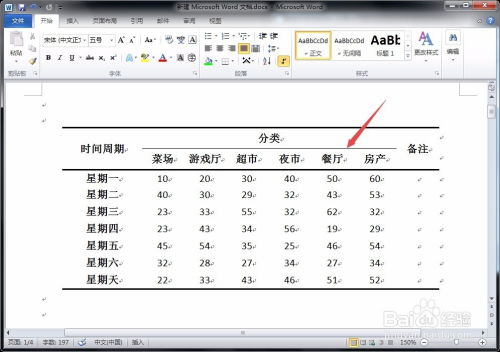 Word里如何轻松打造专业的三线表?资讯攻略11-21
Word里如何轻松打造专业的三线表?资讯攻略11-21 -
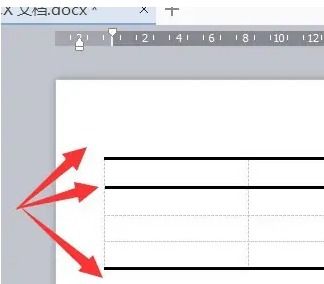 轻松掌握:三步打造完美三线表资讯攻略12-02
轻松掌握:三步打造完美三线表资讯攻略12-02 -
 Word中合并单元格的快捷键是Ctrl加什么资讯攻略11-05
Word中合并单元格的快捷键是Ctrl加什么资讯攻略11-05 -
 WPS文档打造专业三线图的简单步骤资讯攻略11-02
WPS文档打造专业三线图的简单步骤资讯攻略11-02 -
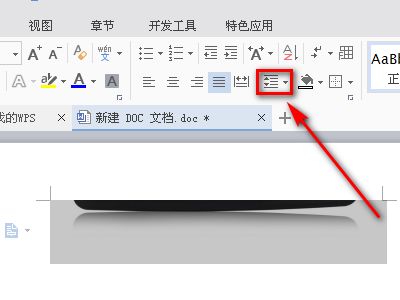 解决Word表格中图片显示不全的问题资讯攻略11-01
解决Word表格中图片显示不全的问题资讯攻略11-01